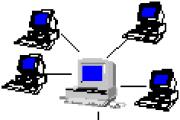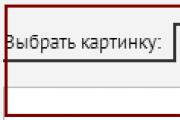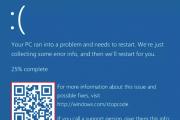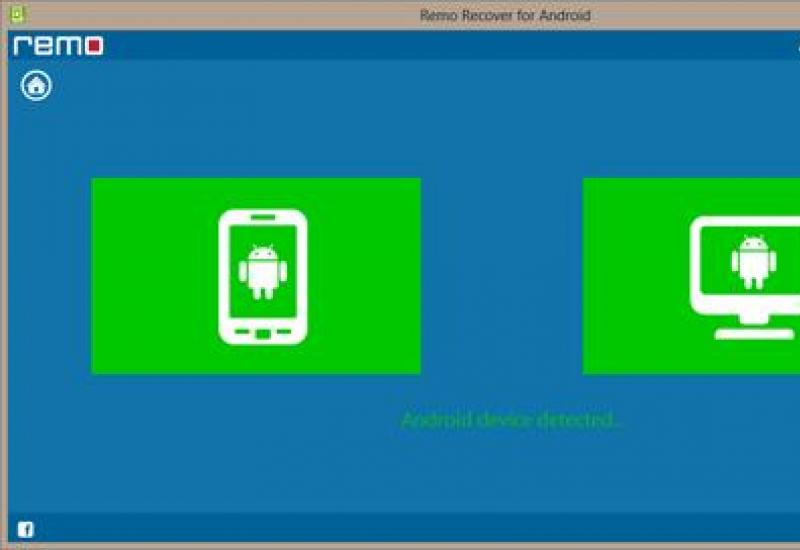Скачать программу вейдер. Как установить приложение вайбер бесплатно на русском языке. Стоит ли скачивать
Обзор программы
Благодаря Viber можно обмениваться текстовыми и голосовыми сообщениями, делиться интересными видеороликами и фотографиями, отправлять координаты местоположения, бесплатно звонить друзьям из любой точки мира, а также создавать и общаться в групповых чатах.
Системные требования для компьютера
- Система: Windows 10, Windows 8 (8.1), Windows XP, Vista или Windows 7 (32-bit / 64-bit) | Mac OS X.
- Подключение к сети Интернет.
Системные требования для телефона
- Система: Android 5.1 и выше | iOS 9.3 и выше.
- Подключение к сети Интернет.
| Возможности программы |
Обмен сообщениями
- Отправка голосовых и текстовых сообщений.
- Отправка медиафайлов (фотографии, видео, аудио).
- Отправка оригинальных стикеров и эмодзи для поднятия настроения вашим друзьям и близким. Также вы можете скачать новые стикеры из интернет-магазина.
- Создание и управление групповыми чатами. Можно обменивать сообщениями с 250 участниками.
- Создание секретных чатов. Все сообщения будут автоматически уничтожаться через определенный промежуток времени.
- Звонки по голосовой и видеосвязи со звуком в HD-качестве. При это не важно где находятся ваши друзья (в другой городе или стране).
- Viber будет автоматически синхронизировать сообщения, стикеры, звонки и контактную книгу между компьютерами и мобильными устройствами.
- Все сообщения надежно шифруются, используя метод сквозного шифрования. Ключи шифрования находятся на устройствах отправителя и получателя. Таким образом, никто не сможет прочесть ваши сообщения, даже разработчики Viber.
- Автоматическое добавление контактов в Viber из телефонной книги.
- Добавление подозрительных контактов в "черный" список.
- Благодаря Push-уведомлениям вы не пропустите важных звонков и сообщений.
Viber 9.9.5.12 для Windows
- Обновлен пользовательский интерфейс.
- Исправлены ошибки.
- Теперь можно редактировать отправленные сообщения.
- Усовершенствованы групповые чаты. Теперь общаться в них могут неограниченное количество участников. Также добавлены новые возможности для администрирования и общения.
- Добавлена возможность перевода текстовых сообщений на разные языки.
- Повышена производительность и устранены незначительные ошибки.
| Скриншоты программы |
Viber - очень популярное на сегодняшний день приложение для смартфонов на операционных системах Андроид, iOS, Windows phone, BlackBerry OS, Symbian, Bada. Кроме этого, уже появилась возможность скачать Viber для компьютера на платформе Windows, Linux и OS X. Разработчик этого прекрасного сервиса - Viber Media, Inc.
Вайбер - это общение с еще большим количеством преимуществ! Это бесплатные SMS, групповой чат, возможность сделать вызов и поговорить по телефону с кем угодно без малейших затрат.
Вам потребуется загрузка приложения на мобильный телефон. Затем регистрация, которая не отнимет много времени. Программа использует для привязки ваш номер телефона и сканирует контакты из телефонной книги - вы сразу увидите, кому из вашего списка уже знаком данный сервис.
Вы можете установить его на компьютер/ноутбук, на планшет iPad, на смартфон Nokia и получить массу удовольствия от новых выгод в коммуникации. Поговорим о них более подробно.
Вибер
Бесплатная программа Вибер предлагает следующие функции:
- Бесплатные звонки любым пользователем, независимо от их месторасположения.
- Возможность отправлять текстовое сообщение бес каких-либо затрат.
- Интуитивно понятный и симпатичный интерфейс на русском языке.
- Мгновенная отправка фотографии, видео или ссылки на карту.
- Смайлики и стикеры в сообщениях.
- Голосовой контакт с плеера iPod touch или планшета iPad без SIM-карты.
- Связь через Wi-Fi имеет очень высокое качество.
- Отображение статуса отправки.
- Создание чата до 40 человек.
Общение нового уровня
Раз уж мы затронули вопрос качества сети, стоит признаться, что хорошо всем известный уступает Виберу и по скорости запуска, и по сокращению потребления ресурсов устройства, и непосредственно по качеству связи.
Для того, чтобы общаться через данное приложение, вам не нужны деньги, оно абсолютно бесплатно. Вам понадобится только интернет - GPRS, 3G или Wi-Fi подключение.
Обратите внимание на один нюанс: хотя клавиатура и присутствует, вы не сможете набрать несуществующий в вашем списке контакт и пользоваться приложением бесплатно, в этом случае звонок будет тарифицироваться согласно пакету вашего оператора.
На нашем портале уже доступна русская версия для смартфонов, планшетов, а также для Windows 7/8 и других версий. Загружайте и общайтесь с удовольствием!
Здравствуйте уважаемые посетители. В этом уроке я покажу, как установить Вайбер на компьютер и начать его использовать для отправки сообщений и совершения звонков. Кратко про эту программу: Viber – это приложение, которое позволяет бесплатно звонить и отправлять сообщения других пользователями. В общем это программка для общения типа Скайпа или Аськи!
Сразу хочу сказать, что Вайбером мы можем пользоваться на компьютере только после установки этого приложения на свой телефон. То есть, первым делом при необходимости прочитайте урок: , а дальше приступайте к компьютеру.
Первым делом отройте официальный сайт http://www.viber.com/ru/ и загрузите версию Viber для компьютера. Жмите красивую фиолетовую кнопку Загрузить Viber .

После скачивания приступаем к стандартному процессу установки. Запускаем загруженный файл, далее принимаем условия соглашения и ждем пока файлы программы запишутся на диск.



Готово! Как установить Вайбер на компьютер разобрались. Запускаем его с ярлыка на рабочем столе или если он уже запущен, то разворачиваем, используя иконку в области уведомлений.


Сразу после запуска нас спрашиваю, есть ли у нас Viber на мобильном телефоне ? Естественно жмём ДА , так как в ином случае выполнить вход не получится.

Вводим номер своего мобильника и жмём Далее .

Несколько секунд понадобится, чтобы получить код активации. Он придёт в приложение Viber, которое установлено на мобильнике.
Важно! Будь осторожен при выборе источника для скачивания. На нашем сайте мы используем только официальные версии разработчика. Их же ты можешь найти на официальном сайте приложения viber.com. Скачивая файлы с сомнительных источников, ты ставишь под угрозу безопасность своих данных.
Изначально приложение разрабатывалось исключительно для мобильных устройств, но для удобства пользователей была разработана и компьютерная версия.
Cкачать Вайбер для компьютера на русском языке и бесплатно можно именно у нас! Все самые свежие и актуальные версии Viber для твоего компьютера.
Где скачать?
Прежде всего напомним тебе, что Вибер обязательно должен быть установлен на твоем телефоне , без этого тебе не удастся установить приложение на ПК.
Кстати, многие пытаются найти где скачать русскую версию Viber messenger на компьютер бесплатно. Так вот обращаем твоё внимание, что это будет в любом случае бесплатно, ведь оплата за пользование приложением не взимается.
Если где-то с тебя потребовали деньги за скачивание Вибер, немедленно покинь этот сайт!
Инструкция по установке
Перед скачиванием убедись, что твоя версия Винды поддерживает установку приложения. В семействе Windows подойдут только следующие варианты: XP, 7, 8, 8.1, 10.
- Итак, ты скачал файл.exe (это и есть установочный файл приложения) на свой компьютер, запускай его двойным щелчком и следуй дальнейшей инструкции.
- Ставь галку рядом с лицензионным соглашением и жми «Install». Так ты запускаешь установку Вайбера для компьютера. Ждем пару минут…

- Еще раз напоминаем! Без мобильного приложения версия Вайбер для ПК — работать не будет! Если у тебя нет приложения на мобильном жми «Нет» и ставь сначала туда, а потом уже переходи к установке на комп. Но в принципе есть решение: как установить Вайбер на компьютер без телефона.

- Теперь вводим свой номер телефона и жмем «Продолжить»;

- Теперь нужно будет считать этот код камерой мобильника

- Бери в руки свой телефон: интернет на нем нужно включить, тогда он автоматически перейдет в режим сканирования, при это на компьютере нажми «Открыть QR-сканер». На экране твоего телефона ты увидишь следующее:
На Андроид: открой «три полоски в левом верхнем углу» и выбери пункт QR-код.
На Айфон: откройте «настройки» (… в нижнем правом углу) и выбери пункт QR-сканер.
Несмотря на колоссальную популярность на мобильных устройствах, мессенджер Viber пока что не обрел такой же популярности на компьютерах и ноутбуках. В определенной степени связано это с тем, что многие пользователи затрудняются или вовсе не знают, как установить Viber на компьютер.
По какой причине человек может захотеть запускать Viber на ПК или ноутбуке? Во-первых, это удобно: сенсорный дисплей никогда не заменит полноценную qwerty-клавиатуру (к тому же, такой подход избавляет от необходимости отвлекаться на два устройства). Во-вторых, Viber все чаще используется в качестве платформы для консультации клиентов во всевозможных интернет-магазинах; установка Вайбера на компьютер менеджера позволит эффективно и оперативно общаться с потенциальными покупателями.
Как установить Viber на компьютер
Viber для Windows
По официальной информации разработчиков любой обладатель ПК под управлением операционной системы Windows XP и выше (в т.ч. Vista, 7, 8 и Windows 10) может установить Вайбер на компьютер. Для этого необходимо выполнить следующую последовательность действий:
- Перейти на сайт и скачать настольную версию Viber для Windows.
- Запустите загруженный файл, чтобы начать установку Viber на ПК. В приветственном окне необходимо согласиться с условиями лицензии. Для этого следует поставить галочку так, как это показано на скриншоте ниже. Затем нужно нажать кнопку «Install» и дождаться завершения работы установщика.


Ура! Программа установлена.
Viber на Linux и Mac
Помимо приложения для Windows на официальном сайте Viber присутствуют бесплатные версии для операционных систем на базе Linux (Debian, Fedora и так далее) и MacOS.
Инсталляция программы для этих систем ничем не отличается от .
Как зайти в Viber с компьютера
Запустив программу после установки, вы увидите приветственное окно приложения:

Существует два варианта активации Viber на ПК.
Способ 1: активация с помощью QR-кода
Для того чтобы зайти в Вайбер на компьютере, нужно открыть его на своем смартфоне, вызвать считыватель QR-кода из меню мессенджера и считать QR-код с экрана ПК или ноутбука с помощью смартфона (как показано на скриншотах ниже):


После считывания кода, вы сможете подключиться к Вайберу.
Способ 2: если не работает камера
Может случится так, что фотокамера на смартфоне не работает. Как в таком случае считать QR-код? Для этого разработчики предусмотрели следующий механизм:
- В нижней части окна с QR-кодом нажмите на кнопку «У меня не работает камера. Что делать?».

- Программа сформирует ссылку с секретным кодом. Скопируйте ее, нажав, как ни странно, кнопку «Скопировать». Далее следует отправить эту ссылку на свой телефон (с установленным Вайбером) любым удобным для вас способом (например, через другой мессенджер или почту). Я отправлю этот код на свой смартфон с помощью Telegram.


- Нажмите на эту ссылку на своем смартфоне. Система откроет ее через стандартный браузер, но после запрос будет «переадресован» Вайберу. В открывшемся окне мессенджера необходимо поставить галочку рядом с «Я хочу активировать…» и нажать кнопку «Разрешить».



Теперь вы знаете, как пользоваться Вайбером на ПК без использования камеры смартфона.
Как удалить Viber с компьютера полностью
Для того чтобы удалить Вайбер с компьютера выполните следующие действия:
Для Windows XP: нажмите кнопку «Пуск», затем «Панель управления», в открывшемся окне кликните по «Установка и удаление программ» и отыщите в списке приложений Viber и удалите его.
Для Windows 7: «Пуск» — «Панель управления» — «Программы и компоненты» — отыщите и удалите Viber.
Для Windows 10: «Пуск» — «Параметры» — «Приложения» и дальше все стандартно — найти в перечне установленных программ мессенджер и удалить его.

Видео-инструкция от PingviTech для обладателей Windows 10:
Существует быстрый способ доступа к меню управления программами в любой версии Windows: для этого нужно и написать команду appwiz.cpl.


Важно! Не забудьте удалить личные файлы, оставшиеся после деинсталляции Вайбера! Среди этих файлов будут все полученные по Вайберу фотографии и видео!
Они расположены по адресу: C:\Пользователи\[имя пользователя]\Документы\ViberDownloads

Теперь вы знаете, как удалить Viber с компьютера полностью!
Блиц
Как синхронизировать Viber с компьютером
После первого входа в мессенджер на ПК или ноутбуке программа автоматически синхронизирует все ваши контакты и группы, в которых вы состоите. Однако, синхронизация диалогов и истории переписок произойдет чуть позже в процессе использования Вайбера. Вы увидите специальное окно. Откройте мессенджер на телефоне, нажмите кнопку «Синхронизировать» (на ПК), после чего – кнопку «Начать» (на смартфоне). Синхронизация завершена.


В дальнейшем все отправляемые и получаемые сообщения (в т.ч. медиафайлы) будут доступны как на телефоне, так и на ПК.
Как активировать Viber на компьютере без телефона
Скажем так, «человеческого» способа активации Вайбера без смартфона не существует, однако, народные умельцы предлагают воспользоваться способом, основанном на использовании эмулятора BlueStacks . Подробный алгоритм действий изложен в видео-инструкции (хотя, похоже, проще купить простенький смартфон!).